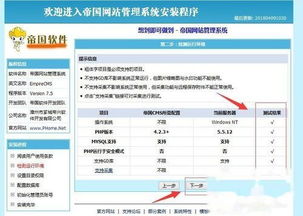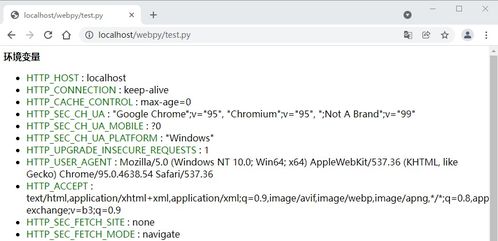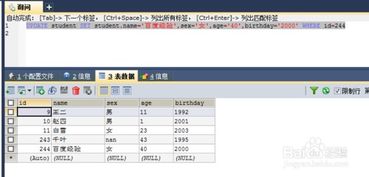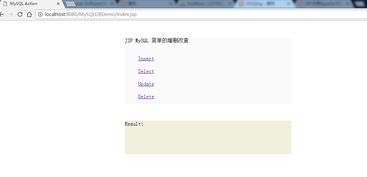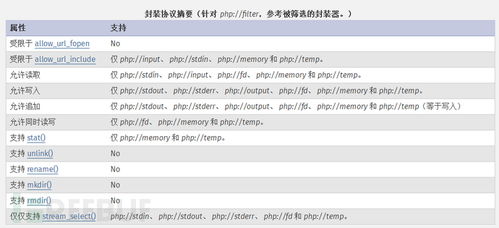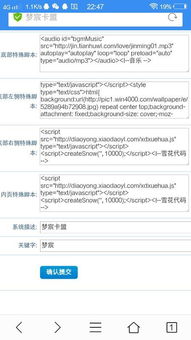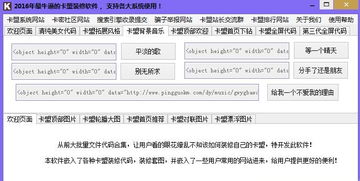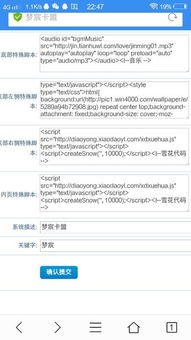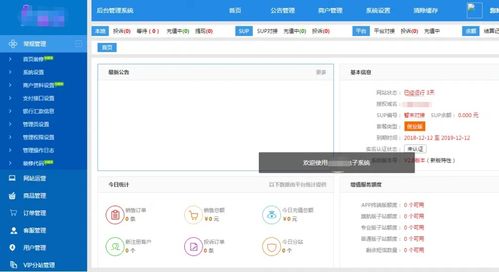iframe发送请求怎么添加请求头:如何在iframe发送请求中添加请求头
在Web开发中,iframe是一种常见的嵌入外部内容的方式,有时我们需要在iframe中发送请求并添加自定义请求头,这可能会遇到一些挑战,本文将介绍几种在iframe中发送请求并添加请求头的方法。
使用代理服务器
由于浏览器的同源策略,直接在iframe中添加请求头可能会受到限制,一种常见的解决方案是使用代理服务器。
步骤:
- 创建代理服务器:使用Node.js、Python或其他后端语言创建一个代理服务器。
- 前端发送请求:在iframe的父页面中,通过代理服务器发送请求,并添加请求头。
- 处理响应:代理服务器将请求转发到目标URL,并将响应返回给前端。
示例代码:
// 使用fetch API通过代理服务器发送请求
fetch('/proxy?url=https://example.com')
.then(response => response.json())
.then(data => console.log(data)); 使用CORS(跨域资源共享)
如果目标服务器支持CORS,我们可以通过设置适当的请求头来实现跨域请求。
步骤:
- 设置请求头:在发送请求时,添加
Authorization或其他自定义请求头。 - 处理跨域:确保目标服务器设置了适当的CORS响应头。
示例代码:
// 使用fetch API发送带有请求头的跨域请求
fetch('https://example.com/api/data', {
method: 'GET',
headers: {
'Authorization': 'Bearer token',
'Custom-Header': 'value'
}
})
.then(response => response.json())
.then(data => console.log(data)); 使用iframe的postMessage API
如果需要在iframe和父页面之间传递数据,可以使用postMessage API,这种方法适用于需要跨域通信的场景。
步骤:
- 父页面发送消息:使用
postMessage向iframe发送消息。 - iframe接收消息:在iframe中监听
message事件,并处理接收到的消息。
示例代码:
// 父页面发送消息到iframe
const iframe = document.getElementById('myIframe');
iframe.contentWindow.postMessage({ header: 'value' }, 'https://example.com');
// iframe中接收消息
window.addEventListener('message', (event) => {
if (event.origin !== 'https://parent-domain.com') return;
console.log('Received message:', event.data);
}); 使用浏览器扩展
对于更高级的需求,可以考虑使用浏览器扩展来修改iframe的请求头,这种方法需要用户安装扩展,适用于特定场景。
步骤:
- 开发浏览器扩展:使用Chrome扩展开发工具创建一个扩展。
- 修改请求头:在扩展中拦截iframe的请求,并修改请求头。
示例代码:
// 在chrome-extension的manifest.json中声明权限
{
"permissions": ["webRequest", "webRequestHeaders", "<all_urls>"]
}
// 在background script中修改请求头
chrome.webRequest.onHeadersReceived.addListener(
function(details) {
details.responseHeaders.push({name: 'X-Custom-Header', value: 'value'});
return {responseHeaders: details.responseHeaders};
},
{urls: ["<all_urls>"]},
["blocking"]
); 注意事项
- 安全性:在修改请求头时,注意避免引入安全风险,如XSS攻击。
- 跨域限制:某些浏览器可能会限制iframe的跨域请求,确保目标服务器支持CORS或使用代理。
- 性能考虑:使用代理服务器可能会增加请求的延迟,需权衡性能和需求。
在iframe中发送请求并添加请求头有多种方法,具体选择取决于项目需求和限制,代理服务器、CORS、postMessage API和浏览器扩展各有优缺点,开发者可以根据实际情况选择最合适的方案。
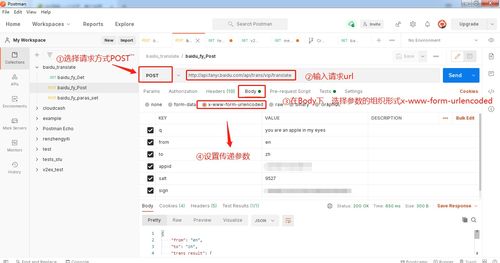
相关文章:
文章已关闭评论!